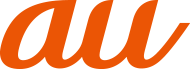メインディスプレイとフロントディスプレイで設定は連動します。
![]() 設定メニュー画面→[ディスプレイ]
設定メニュー画面→[ディスプレイ]
![]()
|
明るさ |
画面の明るさを設定します。 |
|
明るさ自動調整 |
ディスプレイの明るさ調整を記録し、周囲の明るさが記録時と同様の場合に自動的に調整します。 [使用パターンをリセット]→[リセット]で明るさ調整の履歴が削除されます。 |
|
ブルーライトフィルター |
画面から発するブルーライトの量を制限します。 HDR形式の動画を見る場合は、ブルーライトフィルターは適用されません。 |
|
ナイトモード |
夜間でも快適に使用できるように、目に優しい暗いテーマを使用します。 一部のアプリでは使用できない場合があります。 |
|
画面モード |
画面表示のモードやホワイトバランスを設定します。 |
|
文字サイズとフォントスタイル |
文字サイズやフォントスタイルなどを設定します。 |
|
画面のズーム※1 |
画面のズームを設定します。 |
|
全画面アプリ |
アプリ全画面の縦横比で使用するアプリを選択します。 |
|
画面が自動消灯するまでの時間を設定します。 |
|
|
ホーム画面 |
|
|
かんたんモード |
|
|
フロント画面のアプリを設定 |
本製品を閉じたときにフロントディスプレイで引き続き使用するアプリを選択できます。 |
|
誤操作を防止 |
ポケットやバッグの中など本製品が暗い場所にあるときに、ディスプレイのタッチ操作を検出しないように設定します。 |
|
タッチ感度 |
画面のタッチ感度を向上させます。 |
|
スクリーンセーバー |
※1メインディスプレイを使用している場合のみ設定できます。
画面の色を詳細に調整できます。
![]() 設定メニュー画面→[ディスプレイ]→[画面モード]
設定メニュー画面→[ディスプレイ]→[画面モード]
![]() 「ホワイトバランス」のスライダを左右にドラッグして色を調整
「ホワイトバランス」のスライダを左右にドラッグして色を調整
「画面モード」が「鮮やか」のときのみ調整できます。
「鮮やか」モードは一部のアプリでは適用されない場合があります。
「ブルーライトフィルター」がオンの場合は調整できません。
「暖色」側に調整すると赤みが増し、「寒色」側に調整すると青みが増します。
「詳細設定」をタップすると、赤、緑、青の色ごとに、より詳細に色を調整できます。
ホーム画面のレイアウトやアプリボタンの表示などホーム画面を設定します。
![]() 設定メニュー画面→[ディスプレイ]→[ホーム画面]
設定メニュー画面→[ディスプレイ]→[ホーム画面]
![]()
|
ホーム画面のレイアウト |
ホーム画面のレイアウトを設定します。 |
|
ホーム画面グリッド※1 |
ホーム画面のグリッドを設定します。 |
|
アプリ画面グリッド※1※2 |
アプリ画面のグリッドを設定します。 |
|
アプリボタン※1※2 |
アプリ画面を開くボタンをホーム画面に表示します。 |
|
アプリアイコンのバッジ |
通知を受信したときに、バッジをアプリアイコンに表示します。 |
|
ホーム画面のレイアウトをロック |
ホーム画面にあるアイテムの削除や位置の変更をできないようにします。 |
|
アプリをホーム画面に追加※2 |
Playストアから初めてダウンロードしたアプリが、自動的にホーム画面に追加されます。 |
|
下にスワイプして通知パネルを表示 |
ホーム画面の任意の場所で下にスワイプすると、通知パネルが開きます。 |
|
ホームから検索※3 |
スワイプすると、ホーム画面から検索を開始します。 |
|
横画面モードを使用※1 |
端末の向きを変えると、ホーム画面が自動的に回転します。 |
|
アプリを非表示 |
非表示にするアプリを設定します。 |
|
ホーム画面について |
ホーム画面アプリの情報を表示します。 |
※1メインディスプレイを使用している場合のみ設定できます。
※2ホーム画面のレイアウトが「ホーム画面とアプリ画面」のときのみ表示されます。
※3ホーム画面のレイアウトが「ホーム画面のみ」のときのみ表示されます。
充電中に表示するスクリーンセーバーのオン/オフ、種類を設定します。
![]() 設定メニュー画面→[ディスプレイ]→[スクリーンセーバー]
設定メニュー画面→[ディスプレイ]→[スクリーンセーバー]
![]()
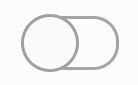 をタップして
をタップして 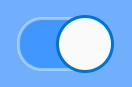 にする
にする
![]() [カラー]/[フォト]/[フォトテーブル]/[フォトフレーム]
[カラー]/[フォト]/[フォトテーブル]/[フォトフレーム]
「フォト」を選択した場合は、[  ]→表示する写真に関する設定にチェックを入れる→
]→表示する写真に関する設定にチェックを入れる→  と操作します。
と操作します。
「フォトテーブル」または「フォトフレーム」を選択した場合は、[  ]→表示する画像が含まれるフォルダにチェックを入れる→
]→表示する画像が含まれるフォルダにチェックを入れる→  と操作します。
と操作します。
本製品に撮影した写真やダウンロードした画像データなどが保存されていない場合、選択できるアルバムやフォルダが表示されません。事前に、必要な画像データをご用意ください。
「プレビュー」をタップすると、スクリーンセーバーをプレビュー表示できます。
この情報は役に立ちましたか?
評価にご協力ください。